Часто використовувані команди «Командного рядка» в Windows 7
У Windows 7 існують такі операції, які неможливо або важко виконати через звичайний графічний інтерфейс, але їх реально здійснити через інтерфейс «Командного рядка» за допомогою інтерпретатора CMD.EXE. Розглянемо основні команди, які можуть застосовувати користувачі при використанні вказаного інструменту.
Читайте також:
Основні команди Linux в «Терміналі»
Запуск «Командного рядка» в Windows 7
зміст
Перелік основних команд
За допомогою команд в «Командному рядку» запускаються різні утиліти і виконуються певні операції. Найчастіше основне командне вираз використовується разом з рядом атрибутів, які записуються через косу риску (/). Саме ці атрибути ініціюють виконання конкретних операцій.
Ми не ставимо перед собою мету описати абсолютно все команди, що застосовуються при використанні інструменту CMD.EXE. Для цього довелося б написати не одну статтю. Ми ж постараємося вмістити на одній сторінці інформацію про найбільш корисних і популярних командних виразах, розбивши їх на групи.
Запуск системних утиліт
Перш за все, розглянемо вираження, які відповідають за запуск важливих системних утиліт.
CHKDSK - запускає утиліту Check Disk, яка виконує перевірку жорстких дисків комп'ютера на помилки . Дане командне вираз можна вводити з додатковими атрибутами, які, в свою чергу, запускають виконання певних операцій:
- / f - відновлення диска в разі виявлення логічних помилок;
- / r - відновлення секторів накопичувача в разі виявлення фізичних ушкоджень;
- / x - відключення зазначеного жорсткого диска;
- / scan - сканування на випередження;
- C :, D :, E: ... - вказівка логічних дисків для сканування;
- /? - виклик довідки про роботу утиліти Check Disk.
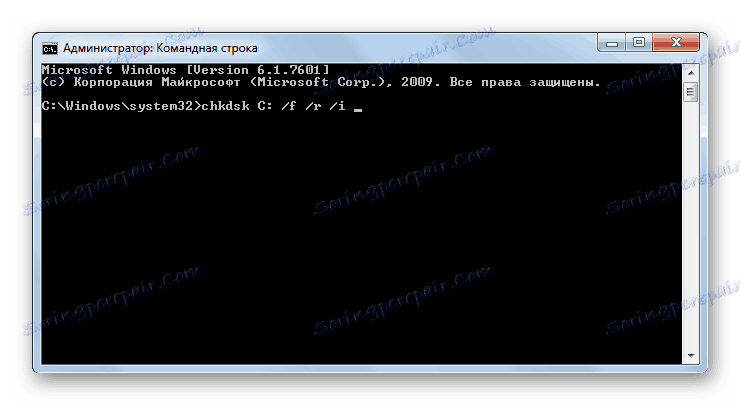
SFC - запуск утиліти перевірки цілісності системних файлів Windows . Дане командне вираз найчастіше використовується з атрибутом / scannow. Воно запускає інструмент, який перевіряє файли ОС на відповідність стандартам. У разі пошкоджень, при наявності інсталяційного диска існує можливість відновлення цілісності системних об'єктів.
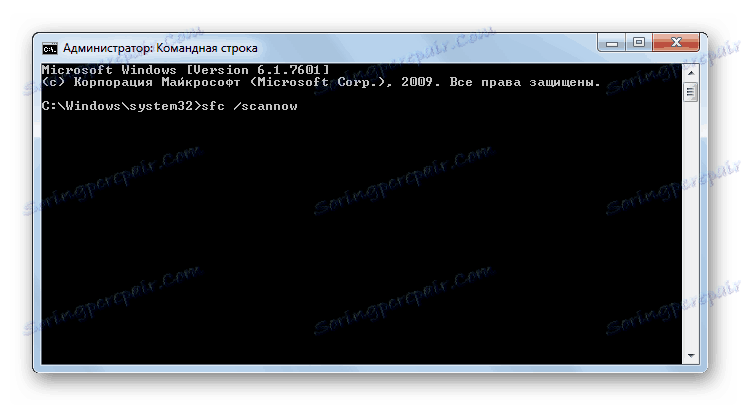
Робота з файлами і папками
Наступна група виразів призначена для роботи з файлами і папками.
APPEND - відкриття файлів у зазначеній користувачем папці в тому вигляді, як якщо б вони перебували в необхідному каталозі. Обов'язковою умовою є вказівка шляху до папки, до якої буде застосовано дію. Запис проводиться за наступним шаблоном:
append [;] [[диск компьютера:]путь[;...]]
При використанні даної команди можна застосовувати такі атрибути:
- / e - запис повного списку файлів;
- /? - запуск довідки.
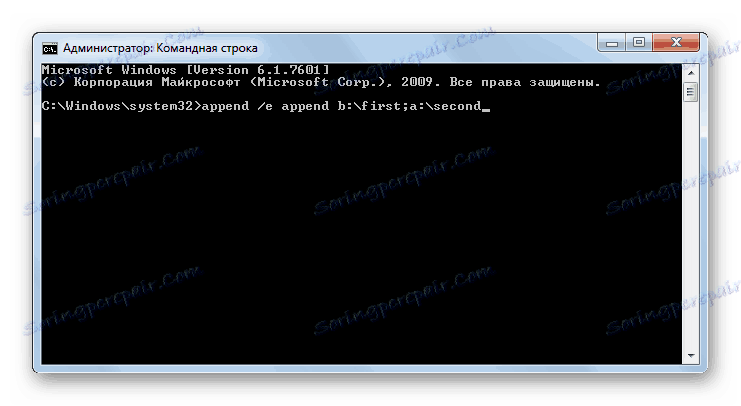
ATTRIB - команда призначена для зміни атрибутів файлів або папок. Так само, як і в попередньому випадку, обов'язковою умовою є введення разом з командним виразом повного шляху до оброблюваного об'єкту. Для установки атрибутів використовуються наступні ключі:
- h - прихований;
- s - системний;
- r - тільки для читання;
- a - архівний.
Для того щоб застосувати або відключити атрибут, перед ключем відповідно ставиться знак «+» або «-».
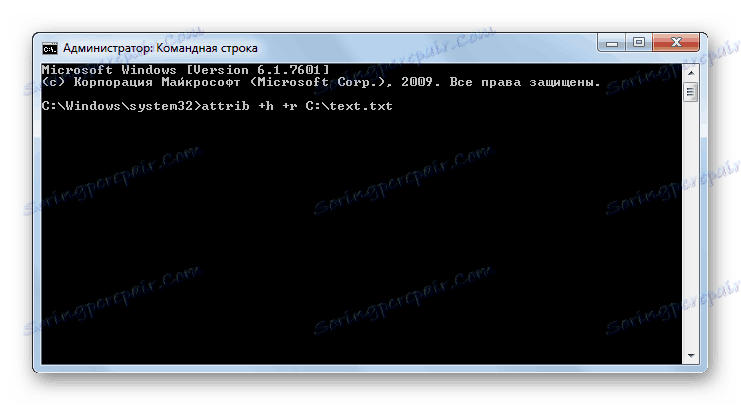
COPY - застосовується для копіювання файлів і каталогів з однієї директорії в іншу. При використанні команди обов'язкова вказівка повного шляху об'єкта копіювання і папки, в яку воно буде проводитися. З даними командним виразом можна використовувати такі атрибути:
- / v - перевірка коректності копіювання;
- / z - копіювання об'єктів з мережі;
- / y - перезапис кінцевого об'єкта при збігу імен без підтвердження;
- /? - активація довідки.
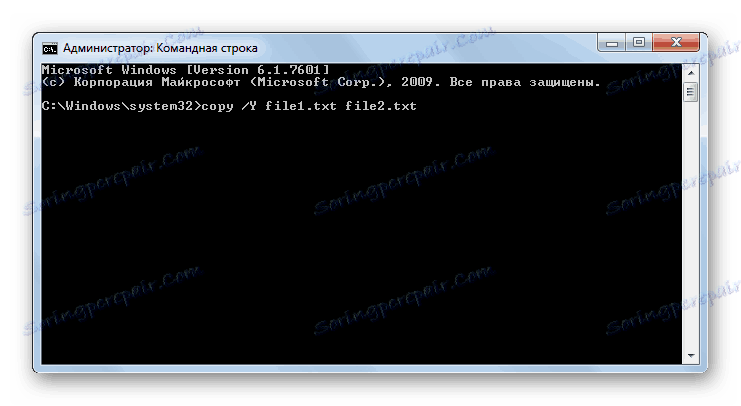
DEL - видалення файлів з вказаній директорії. Командне вираз передбачає можливість використання ряду атрибутів:
- / p - пристрій запитував підтвердження видалення перед маніпуляцією з кожним об'єктом;
- / q - відключення запиту під час видалення;
- / s - видалення об'єктів в каталогах і підкаталогах;
- / a: - видалення об'єктів із зазначеними атрибутами, які призначаються за допомогою тих же ключів, що і при використанні команди ATTRIB.
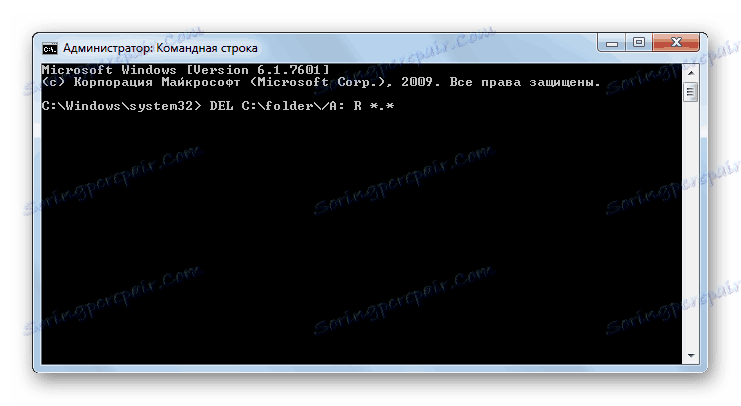
RD - є аналогом попереднього командного вираження, але видаляє не файли, а папки у вказаній директорії. При використанні можна застосовувати ті ж самі атрибути.
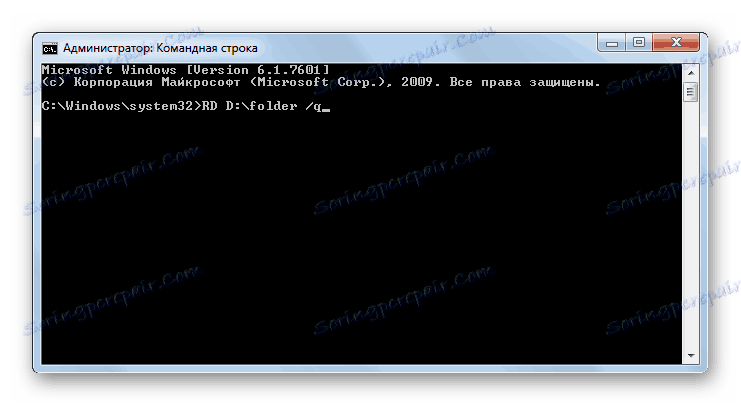
DIR - виводить список всіх підкаталогів і файлів, які розташовані у зазначеній директорії. Разом з основним виразом застосовуються такі атрибути:
- / q - отримання інформації про власника файлу;
- / s - відображення списку файлів із зазначеного каталогу;
- / w - виведення списку в кілька колонок;
- / o - сортування переліку виводяться об'єктів (e - по розширенню; n - по імені; d - по даті; s - за розміром);
- / d - відображення списку в кілька колонок з сортуванням за цими колонкам;
- / b - відображення виключно імен файлів;
- / a - відображення об'єктів з певними атрибутами, для вказівки яких використовуються ті ж ключі, що і при використанні команди ATTRIB.
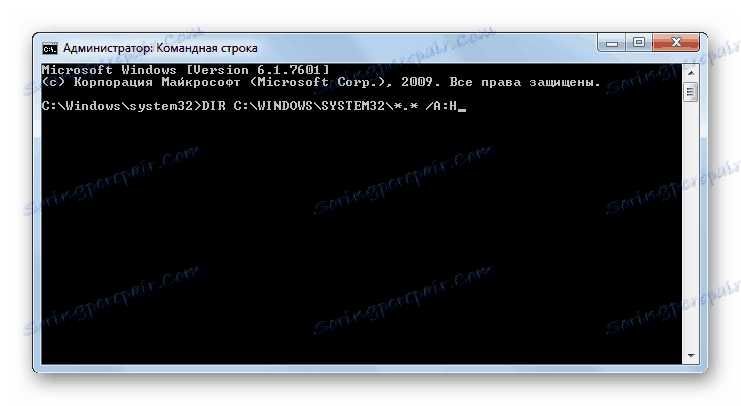
REN - використовується для перейменування каталогів і файлів. В якості аргументів до даної команді вказується шлях до об'єкта і його нову назву. Наприклад, для перейменування файлу file.txt, який розташований в папці «Folder», що знаходиться в кореневій директорії диска D, в файл file2.txt, потрібно ввести такий вираз:
REN D:folderfile.txt file2.txt
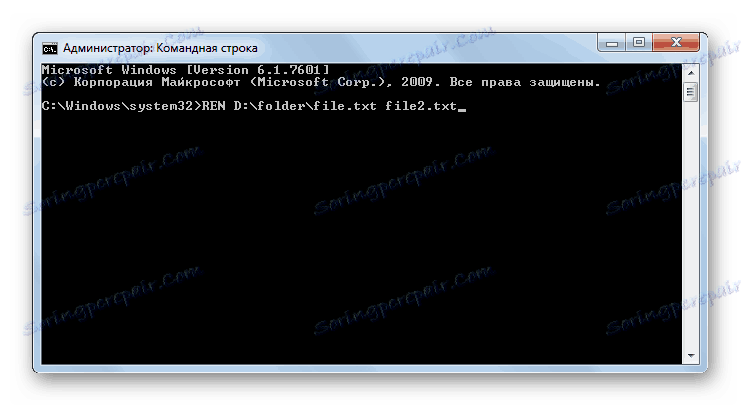
MD - призначена для створення нової папки. У синтаксисі команди обов'язково слід вказати диск, на якому буде розташовуватися новий каталог, і директорію його розміщення в тому випадку, якщо він є вкладеним. Наприклад, для створення каталогу folderN, який розташований в директорії folder на диску E, слід ввести такий вислів:
md E:folderfolderN
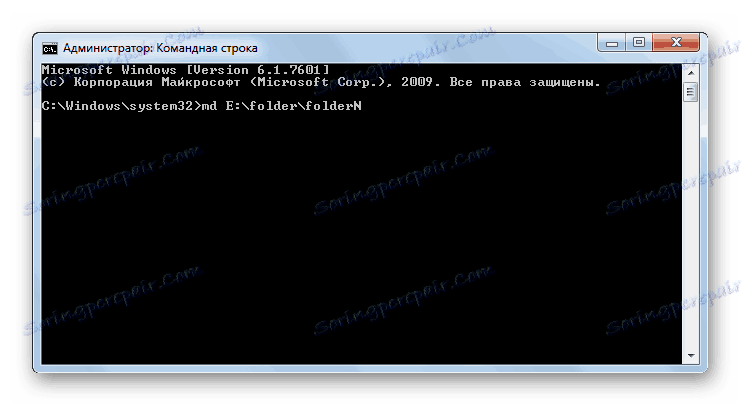
Робота з текстовими файлами
Наступний блок команд призначений для роботи з текстом.
TYPE - відображає на екрані вміст текстових файлів. Обов'язковими аргументом даної команди є повний шлях до об'єкта, текст в якому слід переглянути. Наприклад, для перегляду вмісту файлу file.txt, що знаходиться в папці «Folder» на диску D, потрібно ввести наступне командне вираз:
TYPE D:folderfile.txt
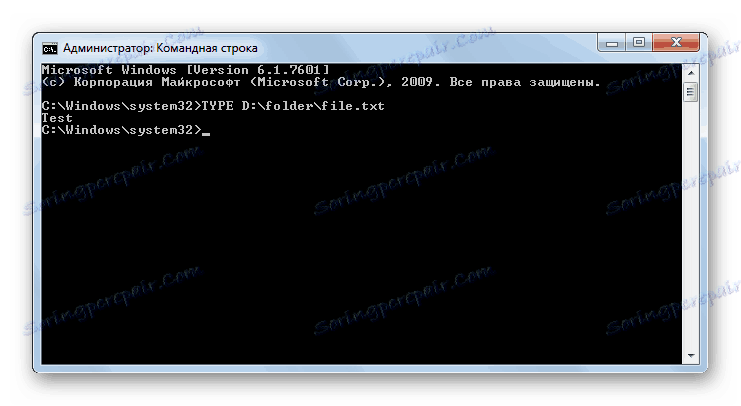
PRINT - роздруківка вмісту текстового файлу. Синтаксис цієї команди аналогічний попередньому, але замість виведення тексту на екран проводиться його роздруківка.
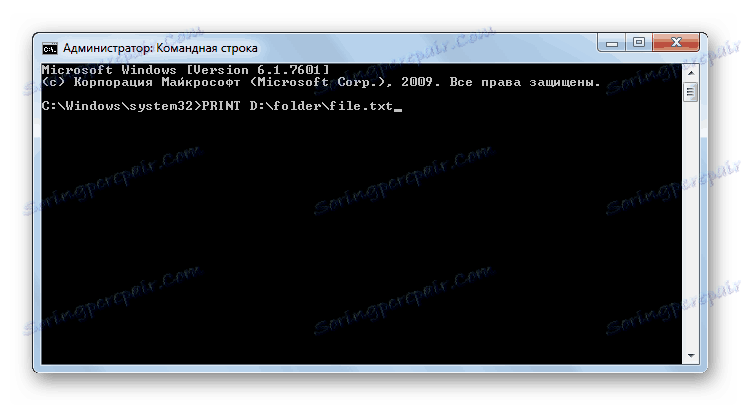
FIND - здійснює пошук текстового рядка у файлах. Разом з цією командою обов'язково вказується шлях до об'єкта, в якому виконується пошук, а також назву шуканого рядка, укладену в лапки. Крім того, разом з даним виразом застосовуються такі атрибути:
- / c - виводиться загальна кількість рядків, що містять шукане вираз;
- / v - виведення рядків, які не містять шукане вираз;
- / I - пошук без урахування регістру.
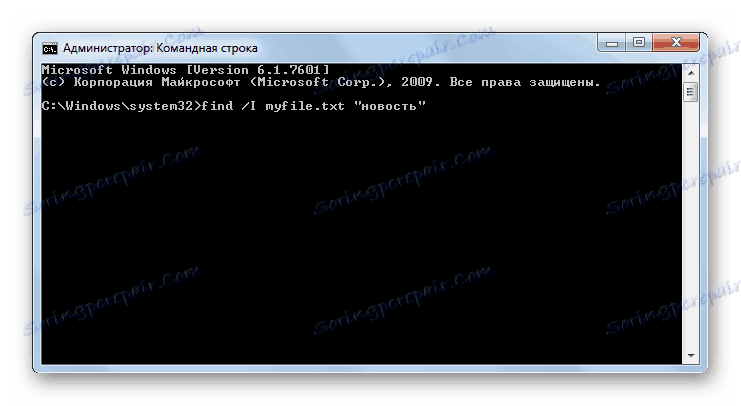
Робота з обліковими записами
За допомогою командного рядка можна переглядати інформацію про користувачів системи і керувати ними.
FINGER - відображення інформації про зареєстровані в операційній системі користувачів. Обов'язковою аргументом даної команди є ім'я користувача, про який потрібно отримати дані. Крім того, можна використовувати атрибут / i. У цьому випадку висновок інформації буде проводитися в обліковому варіанті.
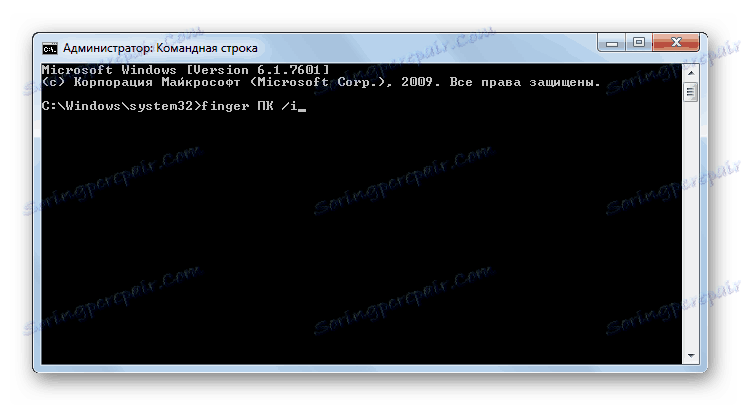
TSCON - виконує приєднання сеансу користувача до сеансу терміналу. При використанні даної команди обов'язково потрібно вказати ID сеансу або його ім'я, а також пароль того користувача, якому він належить. Пароль слід вказувати після атрибута / PASSWORD.
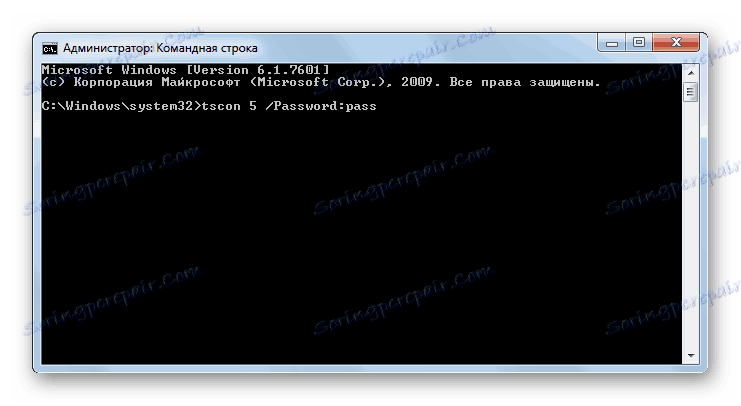
Робота з процесами
Наступний блок команд призначений для управління процесами на комп'ютері.
QPROCESS - надання даних про запущені процеси на ПК. Серед виведеної інформації буде представлено найменування процесу, ім'я користувача, його запустив, назва сеансу, ID і PID.
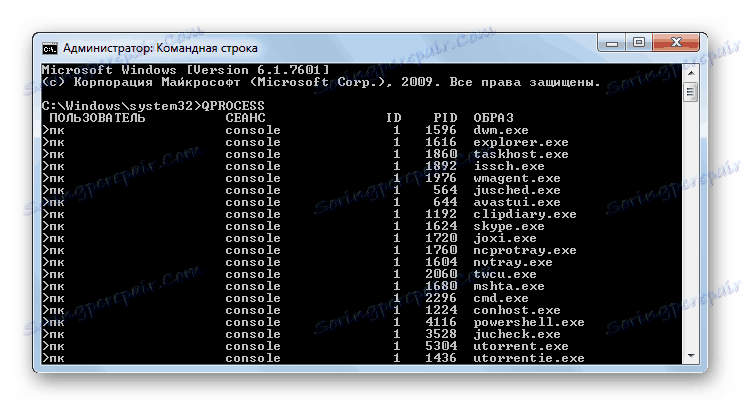
TASKKILL - використовується для завершення процесів. Обов'язковою аргументом є найменування елемента, який потрібно зупинити. Він вказується після атрибута / IM. Також можна зробити завершення не по імені, а за ідентифікатором процесу. У цьому випадку використовується атрибут / PID.
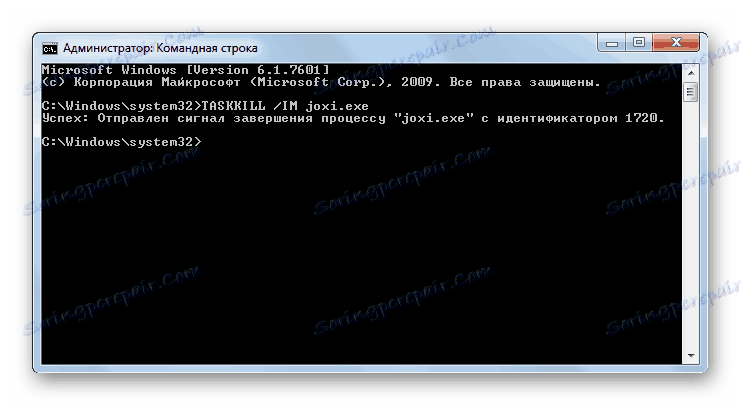
Робота в мережі
За допомогою командного рядка існує можливість управляти різними діями в мережі.
GETMAC - запускає відображення MAC-адреси підключеної до комп'ютера мережевий карти. У разі наявності кількох адаптерів відображаються всі їх адреси.
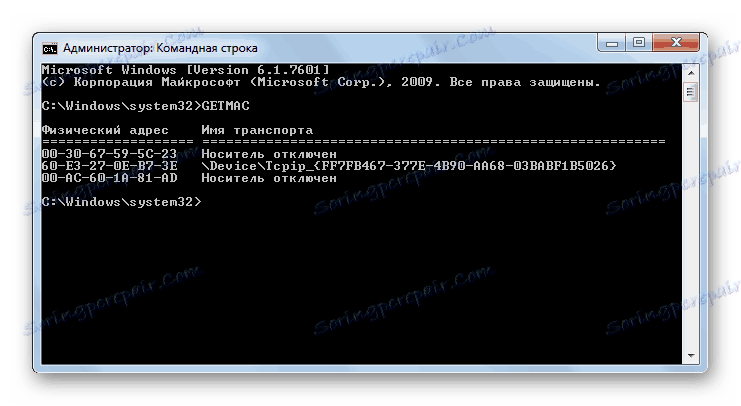
NETSH - ініціює запуск однойменної утиліти, за допомогою якої проводиться демонстрація інформації про параметри мережі та їх зміна. Дана команда, зважаючи на свою дуже широкої функціональності, має величезну кількість атрибутів, кожен з яких відповідає за виконання певного завдання. Для отримання докладної інформації про них можна скористатися довідкою, застосувавши наступне командне вираз:
netsh /?
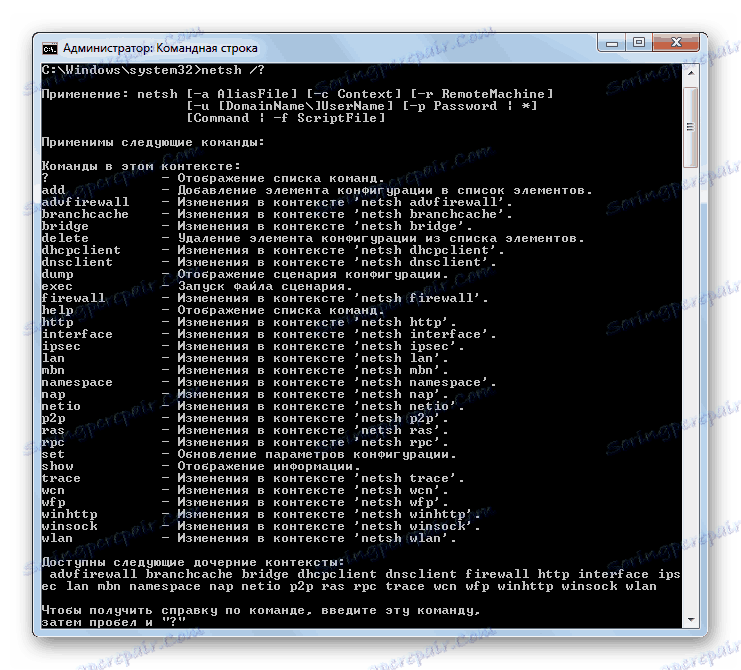
NETSTAT - відображення статистичної інформації про мережеві підключення.
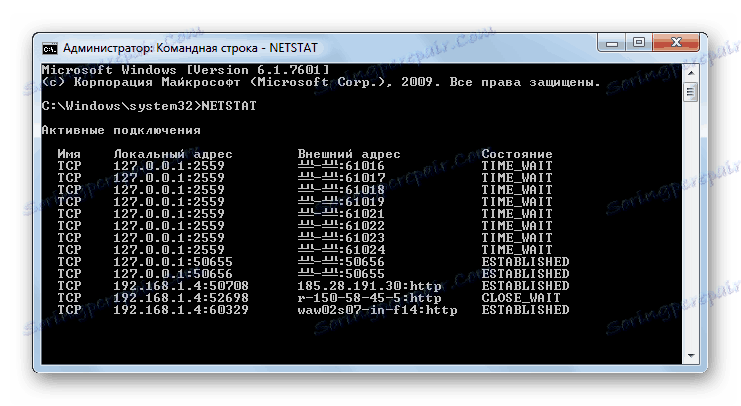
інші команди
Також існує ряд інших командних виразів, що застосовуються при використанні CMD.EXE, які не можна виділити в окремі групи.
TIME - перегляд і установка системного часу ПК. При введенні даного командного вираження відбувається висновок на екран поточного часу, яке в самій нижній частині можна змінити на будь-яке інше.
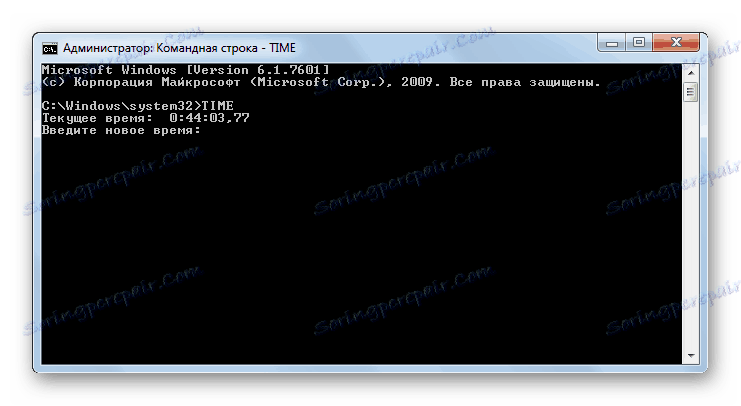
DATE - команда по синтаксису повністю аналогічна попередній, але застосовується не для виведення і зміни часу, а для запуску даних процедур щодо дати.
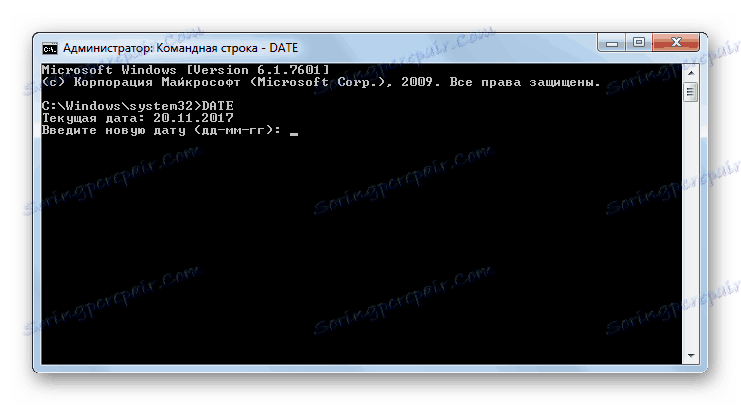
SHUTDOWN - вимикає комп'ютер. Цей вираз можна використовувати, як локально, так і віддалено.
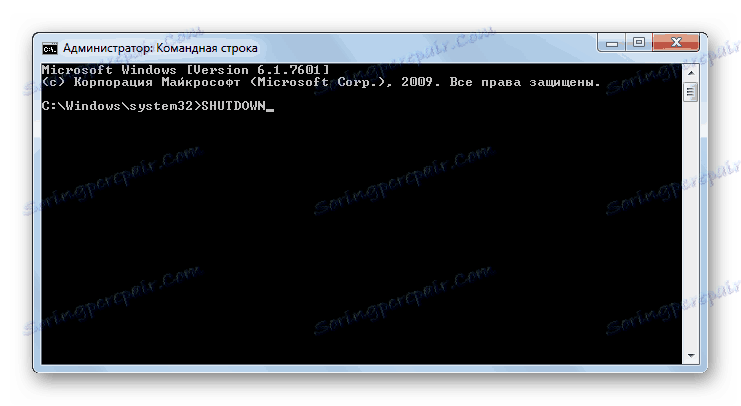
BREAK - відключення або запуск режиму обробки поєднання кнопок Ctrl + C.
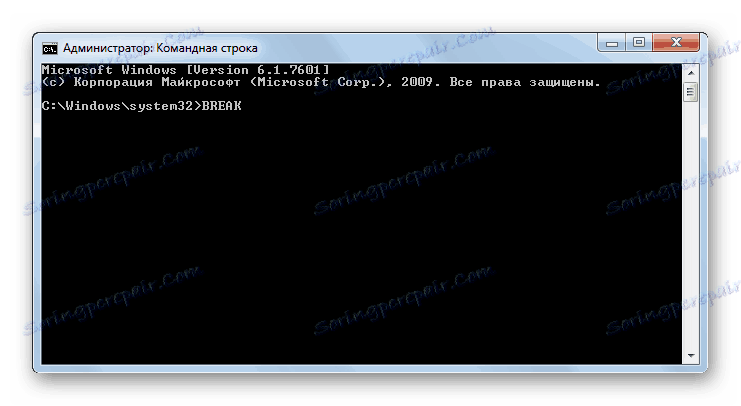
ECHO - виводить текстові повідомлення і застосовується для перемикання режимів їх відображення.
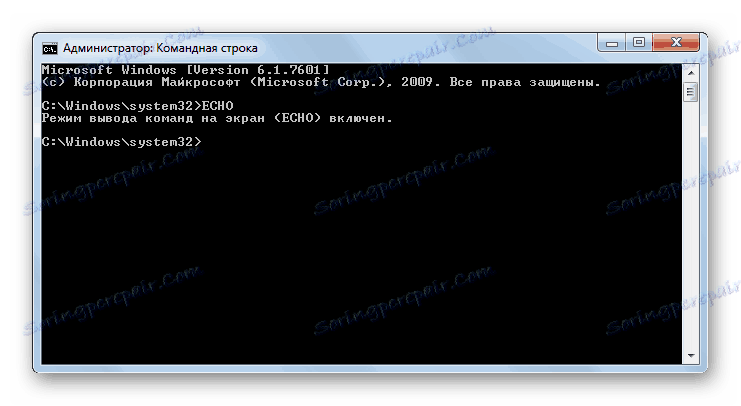
Це далеко не повний список всіх команд, які застосовуються при використанні інтерфейсу CMD.EXE. Проте ми спробували розкрити найменування, а також коротко описати синтаксис і основні функції найбільш затребуваних з них, для зручності розбивши на групи за призначенням.